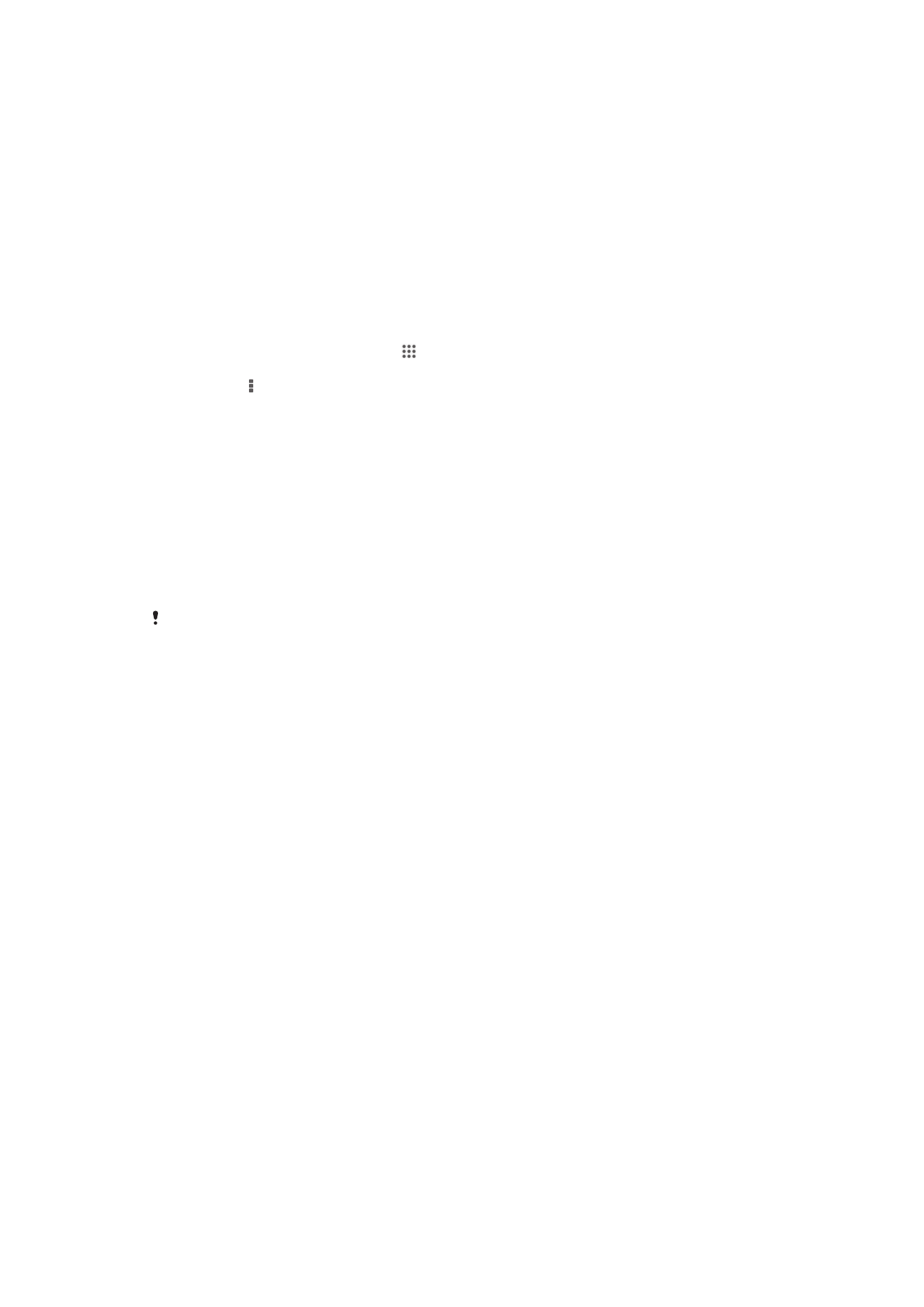
Поврзување на уредот на компјутер
Поврзете го уредот на компјутер и почнете со префрлање фотографии, музика и други видови
датотеки. Најлесниот начин за поврзување е со помош на USB кабел или Bluetooth безжична
технологија.
Кога ќе го поврзете уредот на компјутер со помош на USB кабел, од вас ќе биде побарано на
компјутерот да ја инсталирате апликацијата PC Companion. PC Companion ви помага да
пристапите до дополнителни компјутерски апликации за да ги организирате медиумските
датотеки, да го ажурирате уредот, да ја синхронизирате содржината на уредот и многу други
работи.
Можеби нема да можете да префрлате помеѓу уредот и компјутерот одредени материјали
заштитени со авторски права.
Пренесување и управување со содржини користејќи USB кабел
Користете конекција со USB-кабел меѓу компјутер и уредот за лесно да ги пренесувате и
управувате со своите датотеки. Откако ќе ги поврзете двата уреда, можете да влечете и спуштате
содржина меѓу уредот и компјутерот или меѓу внатрешната меморија на уредот и SD-картичката,
користејќи го истражувачот на датотеки во компјутерот.
Ако пренесувате музика, видео, слики или други медиумски датотеки во телефонот, најдобро е да
ја користите апликацијата Media Go™ во компјутерот. Media Go™ ги конвертира датотеките за да
можете да ги користите во уредот.
Пренос на содржина помеѓу уредот и компјутерот со помош на USB-кабел
1
Поврзете го уредот на компјутер со помош на USB-кабел. На лентата за статус ќе се појави
Поврзана е внатрешната меморија.
2
Компјутер: Отворете го Microsoft® Windows® Explorer од работната површина и
почекајте додека не се појави внатрешната меморија на уредот како надворешен диск во
Microsoft® Windows® Explorer.
3
Компјутер: Влечете ги и отпуштајте ги саканите датотеки меѓу уредот и компјутерот.
Пренесување содржина меѓу внатрешната меморија и SD-картичка преку USB
1
Поврзете го телефонот на компјутер со помош на USB-кабел. На лентата за статус на
екранот на телефонот ќе се појави Внатрешна меморија и SD-картичката се
поврзани.
2
Компјутер: Отворете го Microsoft® Windows® Explorer од работната површина и
почекајте додека внатрешната меморија на телефонот и SD-картичката не се појават како
надворешен диск во Microsoft® Windows® Explorer.
3
Компјутер: Влечете ги и отпуштајте ги саканите датотеки меѓу внатрешната меморија на
телефонот и SD-картичката.
100
Ова е Интернет верзија на ова издание. © Испечатете го само за приватна употреба.
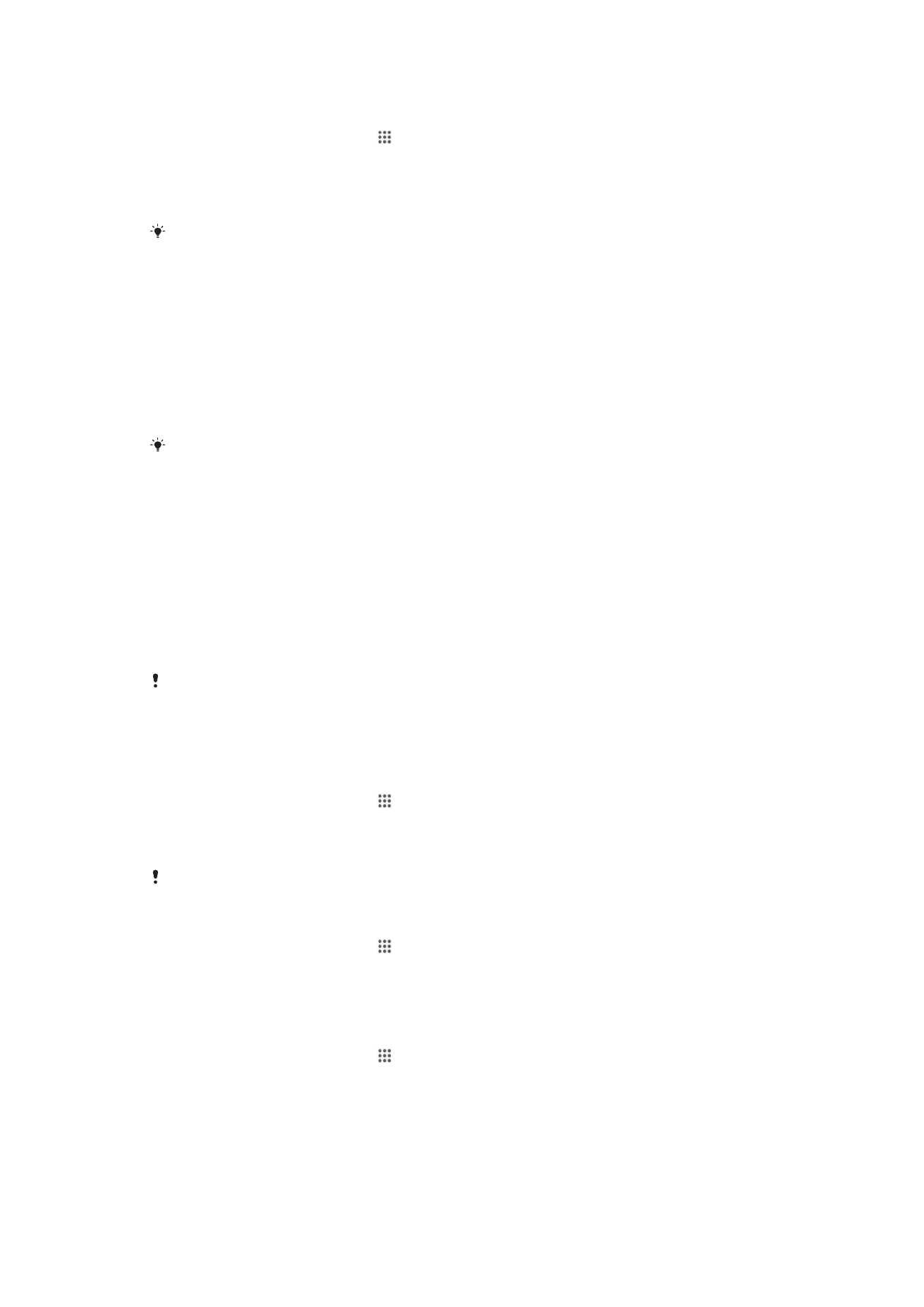
Префрлање датотеки директно од внатрешната меморија на SD-картичка во
уредот
1
Од Почетен екран, допрете го .
2
Најдете и допрете го Поставки > Зачувување > Пренос на податоци на SD-
карт..
3
Обележете ги типовите датотеки коишто сакате да ги пренесете на SD-картичката.
4
Допрете го Пренос.
Директен начин на пренос значи дека не е потребно поврзување на компјутер преку USB-
кабел.
Пренесување датотеки користејќи го режимот на пренесување
медиуми преку Wi-Fi
®
Можете да пренесувате датотеки помеѓу уредот и други компатибилни уреди MTP, како на пример
компјутер, користејќи конекција Wi-Fi
®
. Пред поврзувањето, прво треба да ги спарите двата уреди.
Доколку пренесувате музика, видео, слики или други медиумски датотеки помеѓу уредот и
компјутер, најдобро е на компјутерот да ја користите апликацијата Media Go™. Media Go™ ги
конвертира мултимедијалните датотеки за да можете да ги користите во уредот.
Со цел да ја користите оваа функција, ви треба уред со вклучен Wi-Fi
®
што поддржува
пренесување медиуми, на пример, компјутер што користи Microsoft
®
Windows Vista
®
или
Windows
®
7.
Безжично спарување на уредот со компјутер со режимот на пренесување
медиуми
1
Проверете дали режимот на пренесување медиуми е вклучен во уредот. Обично е вклучен
стандардно.
2
Поврзете го уредот со компјутерот користејќи USB-кабел.
3
Компјутер: Откако името на уредот ќе се појави на екранот, кликнете Конфигурација на
мрежа и следете ги инструкциите за да го спарите компјутерот.
4
Кога сте завршиле со спарувањето, исклучете го USB-кабелот од двата уреди.
Горенаведените инструкции функционираат само доколку на компјутерот е инсталиран
Windows
®
7 и истиот е поврзан со пристапна точка Wi-Fi
®
преку мрежен кабел.
Безжично поврзување спарени уреди во режим на пренесување медиуми
1
Проверете дали режимот на пренесување медиуми е вклучен во уредот. Обично е вклучен
стандардно.
2
Од Почетен екран, допрете го .
3
Најдете и допрете го Поставки > Xperia™ > USB врска.
4
Допрете го спарениот уред со кој сакате да се поврзете под Доверливи уреди.
5
Допрете го Поврзи.
Проверете дали функцијата Wi-Fi
®
е вклучена.
Исклучување безжично спарени уреди во режим на пренесување медиуми
1
Од Почетен екран, допрете го .
2
Најдете и допрете го Поставки > Xperia™ > USB врска.
3
Допрете го спарениот уред од кој сакате да се исклучите под Доверливи уреди.
4
Допрете го Дисконектирај.
Отстранување спарување со друг уред
1
Од Почетен екран, допрете го .
2
Најдете и допрете го Поставки > Xperia™ > USB врска.
3
Допрете го спарениот уред што сакате да го отстраните.
4
Допрете го Забор..
101
Ова е Интернет верзија на ова издание. © Испечатете го само за приватна употреба.
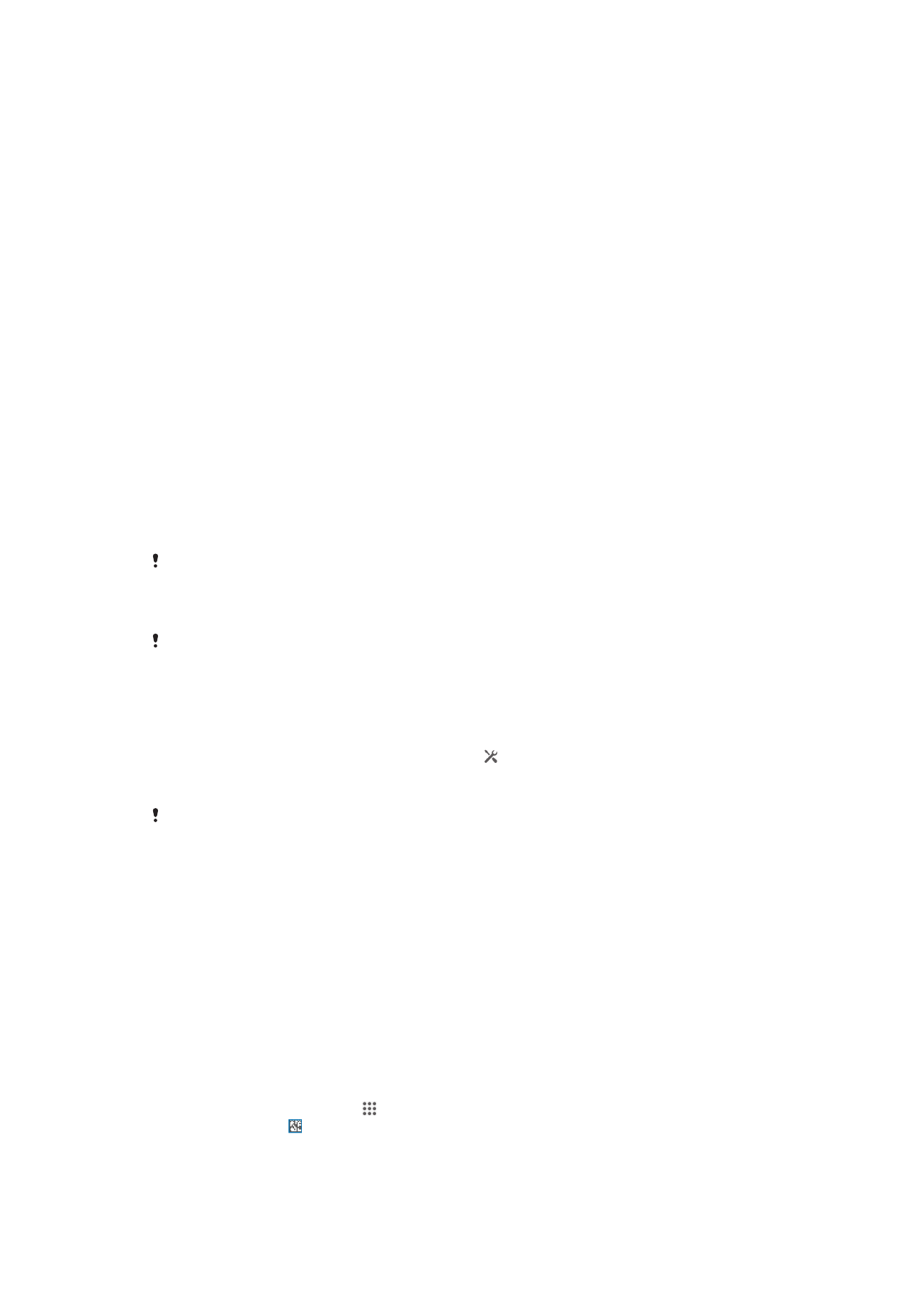
PC Companion
PC Companion е компјутерска апликација којашто ви дава пристап до дополнителни функции и
услуги за полесно пренесување музика, видеа и слики на и од уредот. PC Companion можете да го
користите и за ажурирање на уредот и за добивање на најновата верзија на софтверот.
Датотеките за инсталирање на PC Companion се зачувани на уредот и инсталацијата се стартува
од уредот кога ќе го поврзете на компјутер преку USB-кабел.
За да ја користите апликацијата PC Companion, потребен ви е компјутер поврзан на Интернет што
користи еден од следниве оперативни системи:
•
Microsoft® Windows® 7
•
Microsoft® Windows Vista®
•
Microsoft® Windows® XP (Service Pack 3 или понов)
Вклучување PC Companion
1
Проверете дали на компјутерот имате инсталирано PC Companion.
2
Отворете ја апликацијата PC Companion на компјутерот, потоа кликнете Почеток за да
отворите една од функциите што сакате да ги користите.